- Windowsi tulemüür on esimene kaitseliin kasutajate pahavara vastu.
- Kuid mõnikord võib see blokeerida ka munchi jaoks vajalikke rakenduse funktsioone ja me näitame teile, kuidas seda parandada.
- Kas vajate rohkem ekspertide nõuandeid arvutite parandamiseks? Pea meie juurde Veaotsingu leht.
- Windowsi tulemüüri alternatiivide kohta lisateabe saamiseks minge meie lehele Viirusetõrje jaotis.
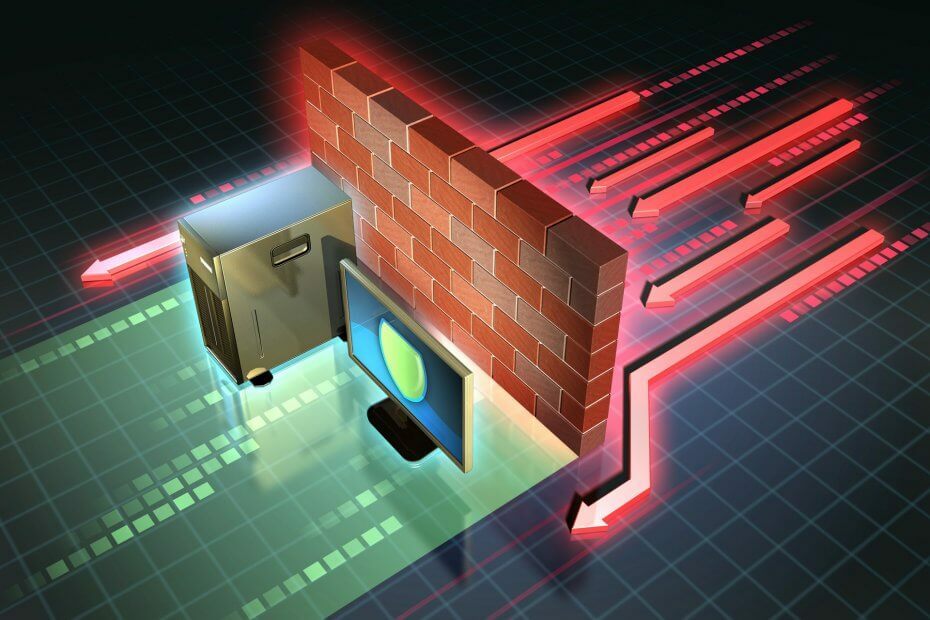
- Laadige alla Restoro arvuti parandamise tööriist mis on kaasas patenteeritud tehnoloogiatega (patent saadaval siin).
- Klõpsake nuppu Käivitage skannimine leida Windowsi probleeme, mis võivad põhjustada probleeme arvutiga.
- Klõpsake nuppu Parandage kõik arvuti turvalisust ja jõudlust mõjutavate probleemide lahendamiseks
- Restoro on alla laadinud 0 lugejaid sel kuul.
Mõned kasutajad on foorumitel kinnitanud, et Windowsi tulemüür on selle rakenduse mõned funktsioonid blokeerinud hoiatus ilmub pidevalt.
See teadete aken ilmub iga kord, kui nad avavad konkreetse tarkvara (mis tavaliselt nõuab Interneti-ühendust), näiteks Chrome, iTunes, Spotify, Kodi, Edge jne.
See pole veateade, kuid mõned kasutajad peavad regulaarselt ilmuvast tulemüüri märguandest lahti saama. Need on mõned resolutsioonid, mis võivad probleemi lahendada Windowsi tulemüür on mõned funktsioonid blokeerinud viga.
Kuidas peatada Windowsi tulemüür rakenduse funktsioonide blokeerimisel?
- Otsige pahavara
- VPN tarkvara ja laiendused
- Avage Windowsi tulemüüri tõrkeotsing
- Lülitage Windowsi tulemüür välja
- Lubage tarkvara läbi tulemüüri
- Keela võrgukaardid
- Taastage tulemüür vaikeseadetesse
1. Otsige pahavara

The Windows Tulemüür on mõned funktsioonid blokeerinud tõrge võib olla tingitud pahavara, mis lähtestab tulemüüri seaded. Sellisena tasub pahavara skannimine käivitada Malwarebytes.
See toode on äärmiselt hõlpsasti kasutatav ja tõhus, kuna suudab hõlpsasti tuvastada praegu esinevat pahavara ja blokeerida tulevase pahavara juurdepääsu teie arvutile.
Lihtsalt käivitage see või määrake see süsteemi käivitamisel käivitamiseks ja see toimib üsna palju asendustulemüürina.
Malwarebytes'i abil pahavara eemaldamine:
- Laadige alla ja installige Malwarebytes
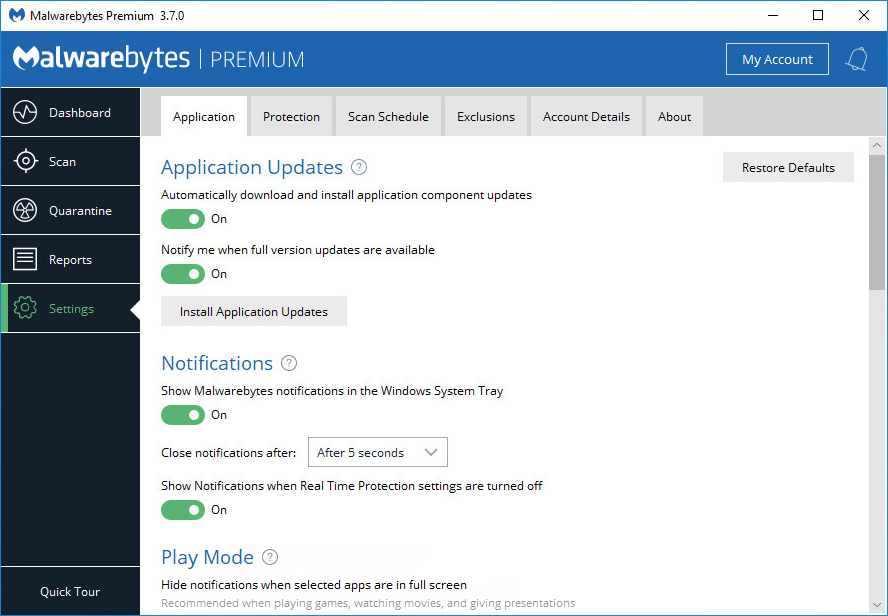
- Minge vahekaardile Skannimine ja valige arvuti skannimiseks
- Oodake, kuni Malwarebytes teie arvutit skannib, ja seejärel otsustage, mida teha leitud pahatahtlike failidega
- Taaskäivitage arvuti

Malwarebytes
Kui teil on praegu probleeme Windowsi tulemüüriga, võivad vähesed programmid olla paremad asendajad kui Malwarebytes!
Külastage veebisaiti
2. Desinstallige VPN-i tarkvara ja laiendused

The Windowsi tulemüür on mõned funktsioonid blokeerinud viga võib olla tingitud ka VPN-kliendi tarkvara ja laiendused.
Seega võib VPN-tarkvara desinstallimine probleemi lahendada, kui olete installinud VPN-i kliendi. Lisaks kontrollige, kas teie brauseris on lubatud VPN-laiendusi.
Üks võimalus selle probleemi lahendamiseks on lihtsalt spetsiaalne desinstalliprogramm, mis eemaldab teie arvutist kõik programmid, sealhulgas laiendused.
Üks selline tööriist on IObit Uninstaller 10 Proja mitte ainult ei eemalda tarkvara, poe-rakendusi ja laiendusi, vaid ka ülejäänud andmed, mis tavapärase desinstallimise ajal tavaliselt maha jäävad.
Programmi on lihtne kasutada ja kui teie VPN on täielikult eemaldatud, võite jätkata ja proovida uuesti Windowsi tulemüüri lubada.

IObit Uninstaller 10 Pro
Eemaldage arvutist kogu soovimatu tarkvara ja valmistuge selle suurepärase utiliidi abil puhtaks uuesti installimiseks.
Seda kohe saama
3. Avage Windowsi tulemüüri tõrkeotsing
Kõigepealt vaadake Windowsi tulemüüri tõrkeotsingut Windows 10, 8.1, 8 ja 7 jaoks. See on tõrkeotsing, mis suudab parandada mitmeid WF-i vigu.
Käivitage süsteemiskaneerimine võimalike vigade avastamiseks

Laadige alla Restoro
Arvuti parandamise tööriist

Klõpsake nuppu Käivitage skannimine Windowsi probleemide leidmiseks.

Klõpsake nuppu Parandage kõik lahendada patenteeritud tehnoloogiatega seotud probleemid.
Turvaprobleeme ja aeglustusi põhjustavate vigade leidmiseks käivitage arvuti skannimine Restoro Repair Tooliga. Pärast skannimise lõppu asendab parandusprotsess kahjustatud failid värskete Windowsi failide ja komponentidega.
Tõrkeotsingut Win 10 ei sisalda, kuid saate selle alla laadida sellel veebilehel. Avage tõrkeotsing kaustast, kuhu see salvestasite, ja klõpsake nuppu Täpsem et valida Rakenda remont automaatselt valik.
Siis saate klõpsata Järgmine tõrkeotsingu läbimiseks.

4. Lülitage Windowsi tulemüür välja
- Avatud Jookse koos Windowsi võti + R.
- Sisenema KontrollPaneelkäsul Run ja klõpsake nuppu Okei nuppu.
- Seejärel sisestage tulemüür juhtpaneeli otsingukastis ja klõpsake nuppu Windows Defenderi tulemüür täiendavate valikute avamiseks.
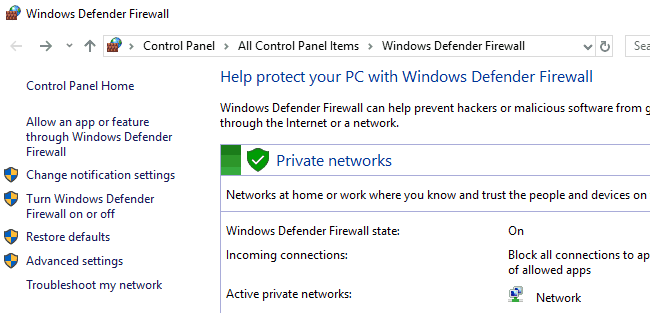
- Klõpsake nuppu Lülitage Windows Defenderi tulemüür sisse otse või allpool kuvatud valikute avamiseks sisse või välja.

- Valige mõlemad Lülitage Windows Defenderi tulemüür väljal valikud ja vajutage Okei nuppu.
- Lisage üks kaasatud kolmanda osapoole tulemüüri alternatiividest see artikkel Windowsi.
Tulemüüri väljalülitamine võib olla üks lihtsamaid lahendusi, et tagada WF-i hoiatuse ilmumine.
Teil pole seda tingimata vaja Windows Defenderi tulemüür sisse, kuna saate selle asendada a-ga kolmanda osapoole alternatiiv. Nii saate Windows Defenderi tulemüüri välja lülitada.
5. Lubage tarkvara läbi tulemüüri
- Vajutage Cortana Otsimiseks sisestage siia tegumiriba nupp.
- Sisestage otsingukasti märksõna „tulemüür”.
- Seejärel valige avamiseks Luba rakendus Windowsi tulemüüri kaudu.
- Vajutage Muuda seadeid nuppu valikute kohandamiseks.

- Valige loendis Lubatud rakendused mõlemad tarkvara märkeruudud, midaWindowsi tulemüür on mõned funktsioonid blokeerinud”Hoiatus jätkub.
- Klõpsake nuppu Okei nuppu.
The Windowsi tulemüür on selle rakenduse mõned funktsioonid blokeerinud hoiatusaken nõuab, et lubaksite rakenduse tulemüüri kaudu.
Siiski peate võib-olla siiski laskma rakenduse tulemüüri kaudu Windows Defenderi tulemüür seaded, mis tagavad, et teatavat tarkvara ei kuvata.
6. Keela võrgukaardid
- Sisestage menüüs Run käsk ‘devmgmt.msc’ ja vajutage alloleva akna avamiseks klahvi Return.

- Valige selle seadme kategooria laiendamiseks allpool võrguadapterid.
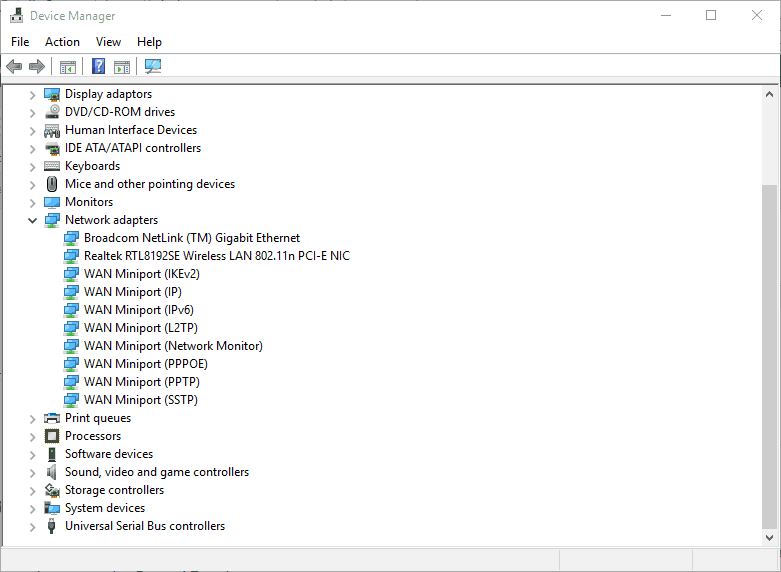
- Paremklõpsake oma VPN-võrguadapterit ja valige Keela seade.
- Kui te pole kindel, milline neist on VPN-adapter, siis lihtsalt keelake iga võrguadapter ükshaaval, et näha, kas see parandab Windowsi tulemüüri märguande.
Kui soovite VPN-tarkvara alles jätta, proovige VPN-i võrgukaart keelata Seadmehaldus. Mõned kasutajad on võrguadapteri keelamisega kinnitanud, et on probleemi lahendanud.
7. Taastage tulemüür vaikeseadetesse
- Avage juhtpaneel.
- Tippige juhtpaneeli otsingukasti ‘tulemüür’ ja klõpsake nuppu Windows Defenderi tulemüür.
- Klõpsake nuppu Taasta algseaded allpool näidatud valikute avamiseks.
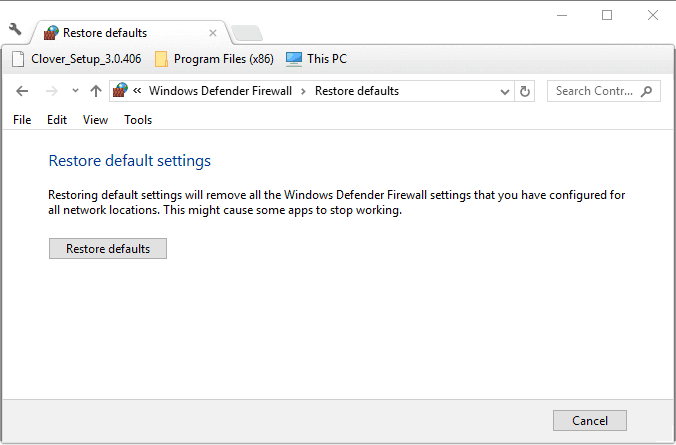
- Siis saate vajutada Taasta algseaded nuppu.
- Avaneb vaikeväärtuste taastamise aken. Klõpsake nuppu Jah selles dialoogiboksis vaikeseadete taastamiseks.
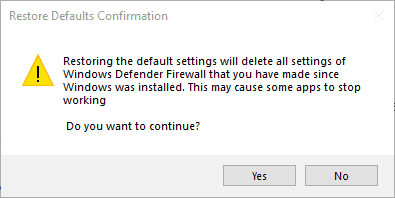
Üks või mitu ülaltoodud resolutsioonidest parandab tõenäoliseltWindowsi tulemüür on mõned funktsioonid blokeerinud”Hoiatus, et see ei ilmuks. Kui teil on Windowsi tulemüüri märguande jaoks veel üks parandus, jagage seda julgelt allpool.
 Kas teil on endiselt probleeme?Parandage need selle tööriistaga:
Kas teil on endiselt probleeme?Parandage need selle tööriistaga:
- Laadige see arvuti parandamise tööriist alla hinnatud suurepäraselt saidil TrustPilot.com (allalaadimine algab sellel lehel).
- Klõpsake nuppu Käivitage skannimine leida Windowsi probleeme, mis võivad põhjustada probleeme arvutiga.
- Klõpsake nuppu Parandage kõik lahendada patenteeritud tehnoloogiatega seotud probleemid (Eksklusiivne allahindlus meie lugejatele).
Restoro on alla laadinud 0 lugejaid sel kuul.

![Windows 10 tulemüür on keelatud, kuid blokeerib endiselt rakendusi [SOLVED]](/f/bce2dbb888d9937c2fce7e5fa43a7ed0.jpg?width=300&height=460)
